ਵਿਸ਼ਾ - ਸੂਚੀ
ਇਸ ਲੇਖ ਵਿੱਚ, ਤੁਸੀਂ ਆਉਟਲੁੱਕ ਡਿਜੀਟਲ ਦਸਤਖਤ, SSL /TLS ਨਾਲ ਈਮੇਲ ਕਨੈਕਸ਼ਨਾਂ ਨੂੰ ਐਨਕ੍ਰਿਪਟ ਕਰਨ, ਅਤੇ Outlook 365 - 2010 ਵਿੱਚ ਸੁਰੱਖਿਅਤ ਈਮੇਲ ਭੇਜਣ ਦੇ ਹੋਰ ਤਰੀਕਿਆਂ ਬਾਰੇ ਸਿੱਖੋਗੇ।
ਪਿਛਲੇ ਹਫ਼ਤੇ ਅਸੀਂ ਆਉਟਲੁੱਕ ਵਿੱਚ ਏਨਕ੍ਰਿਪਟਡ ਈਮੇਲ ਭੇਜਣ ਦੇ ਵੱਖ-ਵੱਖ ਤਰੀਕਿਆਂ 'ਤੇ ਧਿਆਨ ਦਿੱਤਾ। ਅੱਜ, ਆਓ ਤੁਹਾਡੇ ਈਮੇਲ ਸੁਨੇਹਿਆਂ ਨੂੰ ਸੁਰੱਖਿਅਤ ਕਰਨ ਲਈ ਇੱਕ ਹੋਰ ਤਕਨੀਕ 'ਤੇ ਨੇੜਿਓਂ ਨਜ਼ਰ ਮਾਰੀਏ - ਆਊਟਲੁੱਕ ਡਿਜੀਟਲ ਦਸਤਖਤ ।
ਇੱਕ ਵੈਧ ਡਿਜੀਟਲ ਦਸਤਖਤ ਇੱਕ ਈਮੇਲ ਦੀ ਪ੍ਰਮਾਣਿਕਤਾ ਨੂੰ ਸਾਬਤ ਕਰਦਾ ਹੈ ਅਤੇ ਪ੍ਰਾਪਤਕਰਤਾ ਨੂੰ ਦਰਸਾਉਂਦਾ ਹੈ ਕਿ ਸੁਨੇਹਾ ਇੱਕ ਜਾਣੇ-ਪਛਾਣੇ ਭੇਜਣ ਵਾਲੇ ਦੁਆਰਾ ਬਣਾਇਆ ਗਿਆ ਸੀ ਅਤੇ ਇਸਦੀ ਸਮੱਗਰੀ ਨੂੰ ਆਵਾਜਾਈ ਵਿੱਚ ਬਦਲਿਆ ਨਹੀਂ ਗਿਆ ਹੈ।
ਇਸ ਲੇਖ ਵਿੱਚ ਅੱਗੇ, ਤੁਸੀਂ ਸਿੱਖੋਗੇ ਕਿ ਤੁਸੀਂ ਆਉਟਲੁੱਕ 365, 2021, 2019, 2016, ਵਿੱਚ ਸੁਰੱਖਿਅਤ ਡਿਜ਼ੀਟਲ ਦਸਤਖਤ ਕੀਤੇ ਸੁਨੇਹੇ ਕਿਵੇਂ ਭੇਜ ਸਕਦੇ ਹੋ। 2013 ਅਤੇ 2010 ਅਤੇ ਐਕਸਪਲੋਰਰ ਈਮੇਲ ਸੁਰੱਖਿਆ ਦੇ ਕੁਝ ਹੋਰ ਤਰੀਕੇ:
ਡਿਜ਼ੀਟਲ ਦਸਤਖਤ ਦੀ ਵਰਤੋਂ ਕਰਕੇ ਆਉਟਲੁੱਕ ਵਿੱਚ ਸੁਰੱਖਿਅਤ ਈਮੇਲ ਭੇਜੋ
ਆਉਟਲੁੱਕ ਵਿੱਚ ਇੱਕ ਈਮੇਲ ਉੱਤੇ ਡਿਜੀਟਲ ਦਸਤਖਤ ਕਰਨਾ ਇਹ ਨਹੀਂ ਹੈ ਆਊਟਗੋਇੰਗ ਸੁਨੇਹਿਆਂ ਦੇ ਅੰਤ ਵਿੱਚ ਤੁਹਾਡੇ ਟੈਕਸਟ ਜਾਂ ਗ੍ਰਾਫਿਕਲ ਦਸਤਖਤ ਨੂੰ ਜੋੜਨ ਦੇ ਸਮਾਨ। ਇੱਕ ਈਮੇਲ ਸੁਨੇਹਾ ਦਸਤਖਤ ਸਿਰਫ਼ ਤੁਹਾਡਾ ਅਨੁਕੂਲਿਤ ਸਮਾਪਤੀ ਸਲਾਮ ਹੈ ਜਿਸ ਨੂੰ ਕੋਈ ਵੀ ਕਾਪੀ ਜਾਂ ਨਕਲ ਕਰ ਸਕਦਾ ਹੈ।
ਇੱਕ ਆਉਟਲੁੱਕ ਡਿਜੀਟਲ ਦਸਤਖਤ ਇੱਕ ਵੱਖਰਾ ਮਾਮਲਾ ਹੈ - ਇਹ ਸੁਨੇਹੇ ਵਿੱਚ ਤੁਹਾਡੇ ਵਿਲੱਖਣ ਡਿਜੀਟਲ ਚਿੰਨ੍ਹ ਨੂੰ ਜੋੜਦਾ ਹੈ। ਇੱਕ ਡਿਜੀਟਲ ਦਸਤਖਤ ਦੇ ਨਾਲ ਇੱਕ ਈਮੇਲ 'ਤੇ ਹਸਤਾਖਰ ਕਰਕੇ, ਤੁਸੀਂ ਆਪਣਾ ਸਰਟੀਫਿਕੇਟ ਅਤੇ ਤੁਹਾਡੀ ਡਿਜੀਟਲ ਆਈਡੀ (ਦਸਤਖਤ ਸਰਟੀਫਿਕੇਟ) ਨਾਲ ਜੁੜੀ ਜਨਤਕ ਕੁੰਜੀ ਸ਼ਾਮਲ ਕਰਦੇ ਹੋ। ਇਸ ਤਰ੍ਹਾਂ, ਤੁਸੀਂ ਪ੍ਰਾਪਤਕਰਤਾ ਨੂੰ ਸਾਬਤ ਕਰਦੇ ਹੋ ਕਿ ਸੰਦੇਸ਼ਇੱਕ ਭਰੋਸੇਯੋਗ ਭੇਜਣ ਵਾਲੇ ਤੋਂ ਆਉਂਦਾ ਹੈ ਅਤੇ ਇਹ ਕਿ ਇਸਦੀ ਸਮੱਗਰੀ ਬਰਕਰਾਰ ਹੈ।
ਡਿਜ਼ੀਟਲ ਦਸਤਖਤ ਦੀ ਵਰਤੋਂ ਕਰਕੇ ਸੁਰੱਖਿਅਤ ਆਉਟਲੁੱਕ ਈਮੇਲ ਭੇਜਣ ਦੇ ਯੋਗ ਹੋਣ ਲਈ, ਤੁਹਾਨੂੰ ਦੋ ਬੁਨਿਆਦੀ ਚੀਜ਼ਾਂ ਦੀ ਲੋੜ ਹੈ:
- ਡਿਜੀਟਲ ID (ਈਮੇਲ ਸਰਟੀਫਿਕੇਟ)। ਦੇਖੋ ਕਿ ਤੁਸੀਂ ਡਿਜੀਟਲ ਆਈਡੀ ਕਿੱਥੋਂ ਅਤੇ ਕਿਵੇਂ ਪ੍ਰਾਪਤ ਕਰ ਸਕਦੇ ਹੋ।
- ਆਉਟਲੁੱਕ ਵਿੱਚ ਸਾਈਨਿੰਗ ਸਰਟੀਫਿਕੇਟ ਸੈਟ ਅਪ ਕਰੋ । ਪਿਛਲੇ ਲੇਖ ਵਿੱਚ, ਅਸੀਂ ਇਹ ਵੀ ਚਰਚਾ ਕੀਤੀ ਸੀ ਕਿ ਤੁਸੀਂ ਆਉਟਲੁੱਕ ਵਿੱਚ ਏਨਕ੍ਰਿਪਸ਼ਨ ਸਰਟੀਫਿਕੇਟ ਕਿਵੇਂ ਸੈਟ ਅਪ ਕਰ ਸਕਦੇ ਹੋ। ਦਸਤਖਤ ਸਰਟੀਫਿਕੇਟ ਨੂੰ ਕੌਂਫਿਗਰ ਕਰਨ ਲਈ, ਤੁਸੀਂ ਬਿਲਕੁਲ ਉਹੀ ਕਦਮ ਚੁੱਕਦੇ ਹੋ ਜੋ ਤੁਸੀਂ ਐਨਕ੍ਰਿਪਸ਼ਨ ਸਰਟੀਫਿਕੇਟ ਦੀ ਬਜਾਏ ਦਸਤਖਤ ਸਰਟੀਫਿਕੇਟ ਜੋੜਨ ਲਈ ਚੁਣਦੇ ਹੋ।
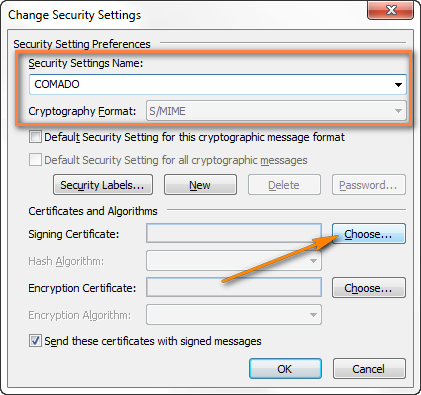
ਹਾਲਾਂਕਿ, ਜੇਕਰ ਤੁਹਾਡੀ ਡਿਜੀਟਲ ਆਈਡੀ ਈਮੇਲ ਇਨਕ੍ਰਿਪਸ਼ਨ ਅਤੇ ਡਿਜੀਟਲ ਸਾਈਨਿੰਗ (ਅਤੇ ਜ਼ਿਆਦਾਤਰ ਈਮੇਲ ਸਰਟੀਫਿਕੇਟ ਹਨ) ਲਈ ਵੈਧ ਹੈ, ਤਾਂ ਇਹ ਅਸਲ ਵਿੱਚ ਮਾਇਨੇ ਨਹੀਂ ਰੱਖਦਾ ਕਿ ਤੁਸੀਂ ਕਿਹੜਾ ਵਿਕਲਪ ਚੁਣਦੇ ਹੋ, ਦੋਵੇਂ ਸਰਟੀਫਿਕੇਟ ਕਿਸੇ ਵੀ ਤਰ੍ਹਾਂ ਸੰਰਚਿਤ ਹੋ ਜਾਣਗੇ।
ਡਿਜੀਟਲ ਦਸਤਖਤ ਦੇ ਨਾਲ ਇੱਕ ਸਿੰਗਲ ਆਉਟਲੁੱਕ ਈਮੇਲ 'ਤੇ ਦਸਤਖਤ ਕਿਵੇਂ ਕਰੀਏ
ਆਪਣੇ ਡਿਜ਼ੀਟਲ ਦਸਤਖਤ ਸਰਟੀਫਿਕੇਟ ਦੇ ਨਾਲ, ਹੇਠਾਂ ਦਿੱਤੇ ਕਦਮਾਂ ਨਾਲ ਅੱਗੇ ਵਧੋ।
ਉਸ ਸੰਦੇਸ਼ ਵਿੱਚ ਜੋ ਤੁਸੀਂ ਲਿਖ ਰਹੇ ਹੋ ਜਾਂ ਜਵਾਬ ਦੇ ਰਹੇ ਹੋ, ਇਸ 'ਤੇ ਜਾਓ। ਵਿਕਲਪ ਟੈਬ > ਅਨੁਮਤੀ ਸਮੂਹ ਅਤੇ ਸਾਈਨ ਬਟਨ 'ਤੇ ਕਲਿੱਕ ਕਰੋ।
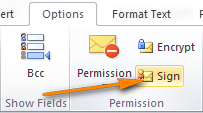
ਜੇਕਰ ਤੁਹਾਨੂੰ ਸਾਈਨ ਬਟਨ ਨਹੀਂ ਦਿਸਦਾ ਹੈ, ਤਾਂ ਕਰੋ ਹੇਠਾਂ ਦਿੱਤੇ ਅਨੁਸਾਰ:
- ਵਿਕਲਪਾਂ ਟੈਬ > ਹੋਰ ਵਿਕਲਪ ਸਮੂਹ 'ਤੇ ਜਾਓ ਅਤੇ ਛੋਟੇ ਹੇਠਲੇ ਤੀਰ ਆਈਕਨ 'ਤੇ ਕਲਿੱਕ ਕਰੋ ( ਵਿਕਲਪਾਂ ਡਾਇਲਾਗ ਬਾਕਸ ਲਾਂਚਰ ) ਹੇਠਲੇ ਕੋਨੇ ਵਿੱਚ।
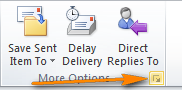
- ਸੁਰੱਖਿਆ 'ਤੇ ਕਲਿੱਕ ਕਰੋ।ਸੈਟਿੰਗਾਂ ਬਟਨ ਅਤੇ ਚੈੱਕ ਕਰੋ ਇਸ ਸੁਨੇਹੇ ਵਿੱਚ ਡਿਜੀਟਲ ਦਸਤਖਤ ਸ਼ਾਮਲ ਕਰੋ।
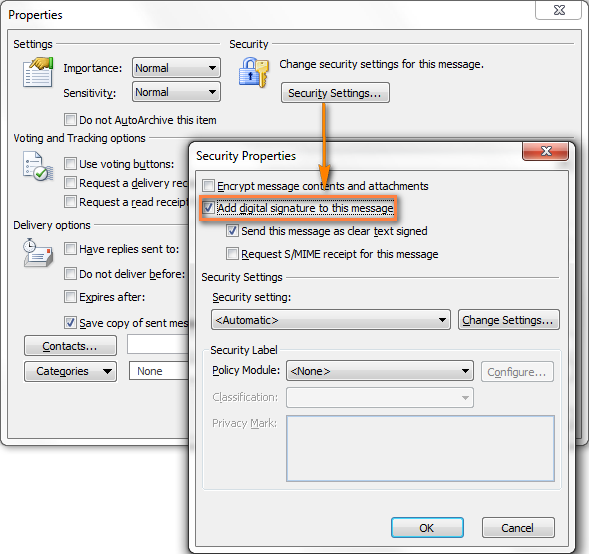
- ਡਾਇਲਾਗ ਨੂੰ ਬੰਦ ਕਰਨ ਲਈ ਠੀਕ 'ਤੇ ਕਲਿੱਕ ਕਰੋ ਅਤੇ ਭੇਜੋ ਬਟਨ 'ਤੇ ਕਲਿੱਕ ਕਰਕੇ ਆਮ ਵਾਂਗ ਈਮੇਲ ਭੇਜੋ।
ਆਉਟਲੁੱਕ ਵਿੱਚ ਤੁਹਾਡੇ ਵੱਲੋਂ ਭੇਜੇ ਜਾਣ ਵਾਲੇ ਸਾਰੇ ਈਮੇਲ ਸੁਨੇਹਿਆਂ ਨੂੰ ਡਿਜ਼ੀਟਲ ਤੌਰ 'ਤੇ ਕਿਵੇਂ ਸਾਈਨ ਕਰਨਾ ਹੈ
- ਆਪਣੇ ਆਉਟਲੁੱਕ ਵਿੱਚ, ਟਰੱਸਟ ਸੈਂਟਰ ਡਾਇਲਾਗ ਖੋਲ੍ਹੋ: ਫਾਈਲ ਟੈਬ > 'ਤੇ ਜਾਓ। ਵਿਕਲਪ > ਟਰੱਸਟ ਸੈਂਟਰ ਅਤੇ ਟਰੱਸਟ ਸੈਂਟਰ ਸੈਟਿੰਗਾਂ ਬਟਨ 'ਤੇ ਕਲਿੱਕ ਕਰੋ।
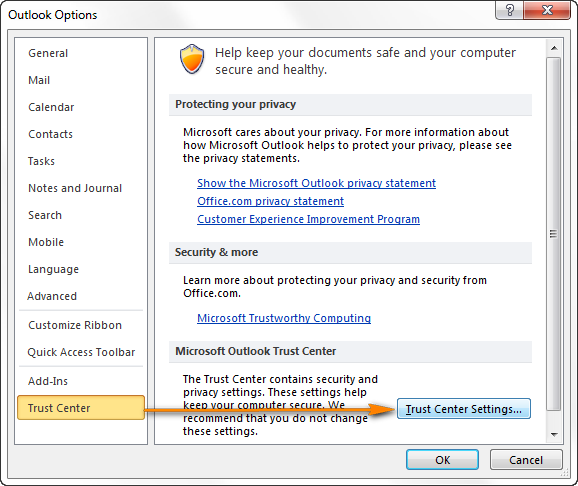
- ਈ-ਮੇਲ ਸੁਰੱਖਿਆ ਟੈਬ 'ਤੇ ਜਾਓ ਅਤੇ ਚੁਣੋ। ਏਨਕ੍ਰਿਪਟਡ ਮੇਲ ਦੇ ਅਧੀਨ ਆਊਟਗੋਇੰਗ ਸੁਨੇਹਿਆਂ ਵਿੱਚ ਡਿਜੀਟਲ ਦਸਤਖਤ ਸ਼ਾਮਲ ਕਰੋ ।
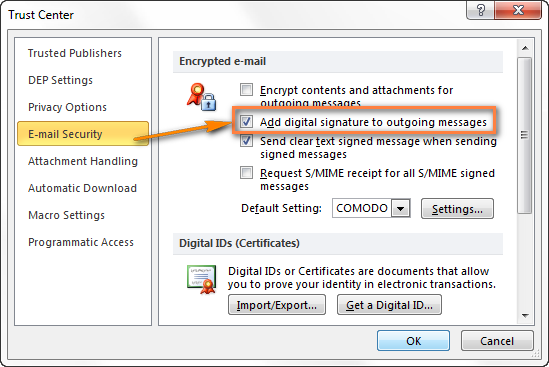
- ਤੁਸੀਂ ਵਾਧੂ ਵਿਕਲਪਾਂ ਵਿੱਚੋਂ ਇੱਕ ਦੀ ਚੋਣ ਕਰ ਸਕਦੇ ਹੋ, ਜਦੋਂ ਲਾਗੂ ਹੋਵੇ:
- ਚੁਣੋ ਦਸਤਖਤ ਕੀਤੇ ਸੁਨੇਹੇ ਭੇਜਣ ਵੇਲੇ ਸਪਸ਼ਟ ਲਿਖਤ ਹਸਤਾਖਰਿਤ ਸੁਨੇਹਾ ਭੇਜੋ ਜੇਕਰ ਤੁਸੀਂ ਚਾਹੁੰਦੇ ਹੋ ਕਿ ਉਹ ਪ੍ਰਾਪਤਕਰਤਾ ਜਿਨ੍ਹਾਂ ਕੋਲ S/MIME ਸੁਰੱਖਿਆ ਨਹੀਂ ਹੈ ਤੁਹਾਡੇ ਦੁਆਰਾ ਭੇਜੇ ਗਏ ਸੁਨੇਹਿਆਂ ਨੂੰ ਪੜ੍ਹਨ ਦੇ ਯੋਗ ਹੋਣ। ਇਹ ਚੈਕ ਬਾਕਸ ਮੂਲ ਰੂਪ ਵਿੱਚ ਚੁਣਿਆ ਗਿਆ ਹੈ।
- ਚੈੱਕ ਕਰੋ ਸਾਰੇ S/MIME ਦਸਤਖਤ ਕੀਤੇ ਸੁਨੇਹਿਆਂ ਲਈ S/MIME ਰਸੀਦ ਦੀ ਬੇਨਤੀ ਕਰੋ ਜੇਕਰ ਤੁਸੀਂ ਇਹ ਪੁਸ਼ਟੀ ਕਰਨਾ ਚਾਹੁੰਦੇ ਹੋ ਕਿ ਤੁਹਾਡਾ ਡਿਜੀਟਲ ਤੌਰ 'ਤੇ ਹਸਤਾਖਰਿਤ ਈਮੇਲ ਸੁਨੇਹਾ ਪ੍ਰਾਪਤ ਕੀਤਾ ਗਿਆ ਹੈ। ਇੱਛਤ ਪ੍ਰਾਪਤਕਰਤਾ। ਜਦੋਂ ਤੁਸੀਂ ਇਸ ਵਿਕਲਪ ਨੂੰ ਚੁਣਦੇ ਹੋ, ਤਾਂ ਪੁਸ਼ਟੀਕਰਨ ਜਾਣਕਾਰੀ ਤੁਹਾਨੂੰ ਇੱਕ ਵੱਖਰੇ ਸੰਦੇਸ਼ ਵਿੱਚ ਭੇਜੀ ਜਾਵੇਗੀ।
- ਜੇਕਰ ਤੁਹਾਡੇ ਕੋਲ ਕਈ ਦਸਤਖਤ ਸਰਟੀਫਿਕੇਟ ਹਨ, ਤਾਂ ਤੁਸੀਂ ਸੈਟਿੰਗਾਂ ਬਟਨ 'ਤੇ ਕਲਿੱਕ ਕਰਕੇ ਉਚਿਤ ਡਿਜੀਟਲ ਆਈਡੀ ਚੁਣ ਸਕਦੇ ਹੋ । .
- ਹਰੇਕ ਖੁੱਲ੍ਹੇ ਡਾਇਲਾਗ ਬਾਕਸ ਨੂੰ ਬੰਦ ਕਰਨ ਲਈ ਠੀਕ 'ਤੇ ਕਲਿੱਕ ਕਰੋ।
ਨੋਟ ਕਰੋ। ਜੇਕਰ ਤੁਸੀਂ ਸੰਵੇਦਨਸ਼ੀਲ ਜਾਂ ਸਖ਼ਤੀ ਨਾਲ ਗੁਪਤ ਭੇਜਦੇ ਹੋਜਾਣਕਾਰੀ, ਫਿਰ ਤੁਸੀਂ ਪੂਰੀ ਗੋਪਨੀਯਤਾ ਨੂੰ ਯਕੀਨੀ ਬਣਾਉਣ ਲਈ ਈਮੇਲ ਨੂੰ ਐਨਕ੍ਰਿਪਟ ਕਰਨਾ ਵੀ ਚਾਹ ਸਕਦੇ ਹੋ।
ਆਉਟਲੁੱਕ ਵਿੱਚ ਸੁਰੱਖਿਅਤ ਈਮੇਲ ਭੇਜਣ ਦੇ ਹੋਰ ਤਰੀਕੇ
ਸੱਚਮੁੱਚ, ਈਮੇਲ ਐਨਕ੍ਰਿਪਸ਼ਨ ਅਤੇ ਆਉਟਲੁੱਕ ਡਿਜੀਟਲ ਦਸਤਖਤ ਆਉਟਲੁੱਕ ਅਤੇ ਹੋਰ ਈਮੇਲ ਕਲਾਇੰਟਸ ਵਿੱਚ ਸੁਰੱਖਿਅਤ ਈਮੇਲ ਭੇਜਣ ਦੇ ਸਭ ਤੋਂ ਆਮ ਤਰੀਕੇ ਹਨ। ਹਾਲਾਂਕਿ, ਤੁਹਾਡੀਆਂ ਚੋਣਾਂ ਇਹਨਾਂ ਦੋ ਵਿਕਲਪਾਂ ਤੱਕ ਸੀਮਿਤ ਨਹੀਂ ਹਨ ਅਤੇ ਕੁਝ ਹੋਰ ਈਮੇਲ ਸੁਰੱਖਿਆ ਸਾਧਨ ਤੁਹਾਡੇ ਲਈ ਉਪਲਬਧ ਹਨ:
SSL ਜਾਂ TLS ਨਾਲ ਈਮੇਲ ਕਨੈਕਸ਼ਨਾਂ ਨੂੰ ਐਨਕ੍ਰਿਪਟ ਕਰਨਾ
ਤੁਸੀਂ ਕਰ ਸਕਦੇ ਹੋ ਆਪਣੇ ਈਮੇਲ ਪ੍ਰਦਾਤਾ ਅਤੇ ਤੁਹਾਡੇ ਕੰਪਿਊਟਰ (ਮੋਬਾਈਲ ਫ਼ੋਨ ਜਾਂ ਹੋਰ ਡਿਵਾਈਸ) ਵਿਚਕਾਰ ਕਨੈਕਸ਼ਨ ਨੂੰ ਸੁਰੱਖਿਅਤ ਕਰਨ ਲਈ ਸੁਰੱਖਿਅਤ ਸਾਕਟ ਲੇਅਰ (SSL) ਜਾਂ ਟਰਾਂਸਪੋਰਟ ਲੇਅਰ ਸੁਰੱਖਿਆ (TLS) ਇਨਕ੍ਰਿਪਸ਼ਨ ਦੀ ਵਰਤੋਂ ਕਰੋ। ਇਹ ਏਨਕ੍ਰਿਪਸ਼ਨ ਵਿਧੀਆਂ ਸੁਰੱਖਿਆ ਸਕੀਮਾਂ ਵਾਂਗ ਹੀ ਕੰਮ ਕਰਦੀਆਂ ਹਨ ਜੋ ਔਨਲਾਈਨ ਲੈਣ-ਦੇਣ ਅਤੇ ਖਰੀਦਦਾਰੀ ਨੂੰ ਸੁਰੱਖਿਅਤ ਕਰਨ ਲਈ ਵਰਤੀਆਂ ਜਾਂਦੀਆਂ ਹਨ।
ਜੇਕਰ ਤੁਸੀਂ ਆਪਣੀ ਈਮੇਲ ਨਾਲ ਕੰਮ ਕਰਨ ਲਈ ਵੈੱਬ ਬ੍ਰਾਊਜ਼ਰ ਦੀ ਵਰਤੋਂ ਕਰਦੇ ਹੋ, ਤਾਂ ਯਕੀਨੀ ਬਣਾਓ ਕਿ SSL/TLS ਇਨਕ੍ਰਿਪਸ਼ਨ ਸਮਰਥਿਤ ਹੈ। ਜੇਕਰ ਇਹ ਕਿਰਿਆਸ਼ੀਲ ਹੈ, ਤਾਂ ਵੈੱਬਸਾਈਟ ਦਾ ਪਤਾ (URL) ਆਮ http ਦੀ ਬਜਾਏ https ਨਾਲ ਸ਼ੁਰੂ ਹੁੰਦਾ ਹੈ, ਜਿਵੇਂ ਕਿ ਤੁਸੀਂ ਹੇਠਾਂ ਦਿੱਤੇ ਸਕ੍ਰੀਨਸ਼ਾਟ ਵਿੱਚ ਦੇਖ ਸਕਦੇ ਹੋ:

Microsoft Outlook ਵਿੱਚ, ਤੁਸੀਂ ਇੱਕ ਐਨਕ੍ਰਿਪਟਡ ਕਨੈਕਸ਼ਨ ਇਸ ਤਰੀਕੇ ਨਾਲ ਸੈਟ ਅਪ ਕਰ ਸਕਦੇ ਹੋ:
- ਫਾਇਲ ਟੈਬ > 'ਤੇ ਜਾਓ। ਖਾਤਾ ਸੈਟਿੰਗਾਂ > ਖਾਤਾ ਸੈਟਿੰਗਾਂ...
- ਉਸ ਖਾਤੇ ਲਈ ਡਬਲ ਕਲਿੱਕ ਕਰੋ ਜਿਸ ਲਈ ਤੁਸੀਂ SSL ਕੁਨੈਕਸ਼ਨ ਨੂੰ ਸਮਰੱਥ ਬਣਾਉਣਾ ਚਾਹੁੰਦੇ ਹੋ ਅਤੇ ਫਿਰ ਹੋਰ ਸੈਟਿੰਗਾਂ... ਬਟਨ 'ਤੇ ਕਲਿੱਕ ਕਰੋ।
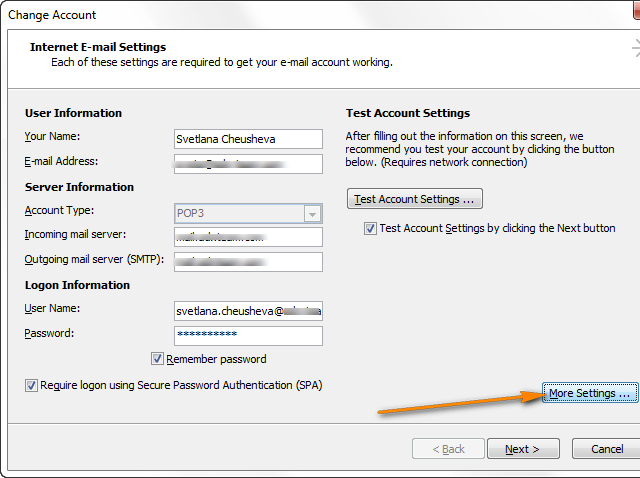
- ਐਡਵਾਂਸਡ ਟੈਬ ਤੇ ਸਵਿਚ ਕਰੋ ਅਤੇਚੈੱਕ ਕਰੋ ਇਸ ਸਰਵਰ ਨੂੰ ਏਨਕ੍ਰਿਪਟਡ ਕਨੈਕਸ਼ਨ (SSL) ਬਾਕਸ ਦੀ ਲੋੜ ਹੈ।
- ਹੇਠ ਦਿੱਤੇ ਇਨਕ੍ਰਿਪਟਡ ਕਨੈਕਸ਼ਨਾਂ ਦੀ ਵਰਤੋਂ ਕਰੋ ਦੇ ਅੱਗੇ ਡ੍ਰੌਪ ਡਾਊਨ ਸੂਚੀ ਵਿੱਚੋਂ ਏਨਕ੍ਰਿਪਸ਼ਨ ਕਿਸਮ ਚੁਣੋ।
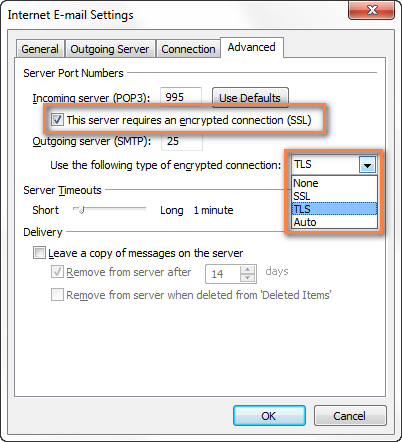
ਕਿਹੜੀ ਐਨਕ੍ਰਿਪਸ਼ਨ ਕਿਸਮ ਚੁਣਨੀ ਹੈ ਇਹ ਤੁਹਾਡੇ ਈ-ਮੇਲ ਪ੍ਰਦਾਤਾ ਦੀਆਂ ਲੋੜਾਂ 'ਤੇ ਨਿਰਭਰ ਕਰਦਾ ਹੈ। ਆਮ ਤੌਰ 'ਤੇ ਉਹ ਇੱਕ ਐਨਕ੍ਰਿਪਟਡ ਕਨੈਕਸ਼ਨ ਨੂੰ ਕੌਂਫਿਗਰ ਕਰਨ ਲਈ ਵਿਸਤ੍ਰਿਤ ਹਦਾਇਤਾਂ ਪ੍ਰਦਾਨ ਕਰਦੇ ਹਨ, ਇਸ ਲਈ ਉਮੀਦ ਹੈ ਕਿ ਤੁਹਾਨੂੰ ਇਸ ਨਾਲ ਕੋਈ ਮੁਸ਼ਕਲ ਨਹੀਂ ਆਵੇਗੀ।
ਪਾਸਵਰਡ ਸੁਰੱਖਿਅਤ ਜ਼ਿਪ ਫਾਈਲਾਂ ਭੇਜਣਾ
ਜੇਕਰ ਤੁਹਾਨੂੰ ਕੁਝ ਗੁਪਤ ਜਾਣਕਾਰੀ ਨੂੰ ਈਮੇਲ ਕਰਨ ਦੀ ਲੋੜ ਹੈ ਤਾਂ ਟੈਕਸਟ ਦਸਤਾਵੇਜ਼, ਐਕਸਲ ਸਪ੍ਰੈਡਸ਼ੀਟ ਜਾਂ ਹੋਰ ਫਾਈਲ, ਤੁਸੀਂ ਫਾਈਲ ਨੂੰ ਜ਼ਿਪ ਕਰਕੇ ਅਤੇ ਇਸਨੂੰ ਪਾਸਵਰਡ ਨਾਲ ਸੁਰੱਖਿਅਤ ਕਰਕੇ ਅਣਅਧਿਕਾਰਤ ਪਹੁੰਚ ਦੇ ਵਿਰੁੱਧ ਇੱਕ ਵਾਧੂ ਸਾਵਧਾਨੀ ਵਰਤ ਸਕਦੇ ਹੋ।
ਕਿਸੇ ਫਾਈਲ ਜਾਂ ਫੋਲਡਰ ਨੂੰ ਸੰਕੁਚਿਤ / ਜ਼ਿਪ ਕਿਵੇਂ ਕਰੀਏ
ਮੇਰਾ ਮੰਨਣਾ ਹੈ ਕਿ ਹਰ ਕੋਈ ਜਾਣਦਾ ਹੈ ਕਿ ਵਿੰਡੋਜ਼ ਵਿੱਚ ਫਾਈਲਾਂ ਜਾਂ ਫੋਲਡਰਾਂ ਨੂੰ ਕਿਵੇਂ ਸੰਕੁਚਿਤ (ਜਾਂ ਜ਼ਿਪ) ਕਰਨਾ ਹੈ। ਮੈਂ ਤੁਹਾਨੂੰ ਸੰਪੂਰਨਤਾ ਲਈ ਰਸਤਾ ਯਾਦ ਕਰਾਵਾਂਗਾ : )
ਵਿੰਡੋਜ਼ ਐਕਸਪਲੋਰਰ ਵਿੱਚ, ਉਹ ਫਾਈਲ ਜਾਂ ਫੋਲਡਰ ਲੱਭੋ ਜਿਸ ਨੂੰ ਤੁਸੀਂ ਸੰਕੁਚਿਤ ਕਰਨਾ ਚਾਹੁੰਦੇ ਹੋ, ਇਸ 'ਤੇ ਸੱਜਾ-ਕਲਿੱਕ ਕਰੋ ਅਤੇ ਤੇ ਭੇਜੋ > ਨੂੰ ਚੁਣੋ। ਪ੍ਰਸੰਗ ਮੀਨੂ ਤੋਂ ਸੰਕੁਚਿਤ (ਜ਼ਿਪ ਕੀਤਾ) ਫੋਲਡਰ।
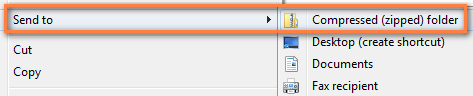
ਇੱਕ ਨਵਾਂ ਜ਼ਿਪ ਕੀਤਾ ਫੋਲਡਰ ਉਸੇ ਸਥਾਨ 'ਤੇ ਬਣਾਇਆ ਜਾਵੇਗਾ।
ਕਿਵੇਂ ਇੱਕ ਸੰਕੁਚਿਤ ਫੋਲਡਰ ਨੂੰ ਪਾਸਵਰਡ ਨਾਲ ਸੁਰੱਖਿਅਤ ਕਰਨ ਲਈ
ਜੇਕਰ ਤੁਸੀਂ ਅਜੇ ਵੀ Windows XP ਦੀ ਵਰਤੋਂ ਕਰ ਰਹੇ ਹੋ, ਤਾਂ ਤੁਸੀਂ ਵਿੰਡੋਜ਼ ਦੇ ਸਾਧਨਾਂ ਦੀ ਵਰਤੋਂ ਕਰਦੇ ਹੋਏ ਪਾਸਵਰਡ ਨਾਲ ਸੰਕੁਚਿਤ ਫੋਲਡਰ ਦੀ ਸਮੱਗਰੀ ਨੂੰ ਸੁਰੱਖਿਅਤ ਕਰ ਸਕਦੇ ਹੋ। ਵਿਧੀ ਬਹੁਤ ਸਰਲ ਹੈ:
- ਡਬਲ-ਜ਼ਿਪ ਕੀਤੇ ਫੋਲਡਰ 'ਤੇ ਕਲਿੱਕ ਕਰੋ ਜਿਸ ਨੂੰ ਤੁਸੀਂ ਸੁਰੱਖਿਅਤ ਕਰਨਾ ਚਾਹੁੰਦੇ ਹੋ ਅਤੇ ਫਾਈਲ ਮੇਨੂ 'ਤੇ ਇੱਕ ਪਾਸਵਰਡ ਸ਼ਾਮਲ ਕਰੋ 'ਤੇ ਕਲਿੱਕ ਕਰੋ।
- ਪਾਸਵਰਡ ਬਾਕਸ ਵਿੱਚ ਪਾਸਵਰਡ ਟਾਈਪ ਕਰੋ।
ਨੋਟ ਕਰੋ। ਕਿਰਪਾ ਕਰਕੇ ਯਾਦ ਰੱਖੋ ਕਿ ਵਿੰਡੋਜ਼ ਵਿੱਚ ਸੰਕੁਚਿਤ ਫਾਈਲਾਂ ਅਤੇ ਫੋਲਡਰਾਂ ਲਈ ਪਾਸਵਰਡ ਮੁੜ ਪ੍ਰਾਪਤ ਕਰਨ ਯੋਗ ਨਹੀਂ ਹਨ। ਇਸ ਲਈ ਅਜਿਹੀ ਚੀਜ਼ ਦੀ ਵਰਤੋਂ ਕਰਨਾ ਯਕੀਨੀ ਬਣਾਓ ਜੋ ਤੁਸੀਂ ਆਸਾਨੀ ਨਾਲ ਯਾਦ ਰੱਖ ਸਕਦੇ ਹੋ।
ਜੇਕਰ ਤੁਸੀਂ Windows 7 ਜਾਂ Windows 8 ਦੀ ਵਰਤੋਂ ਕਰ ਰਹੇ ਹੋ, ਤਾਂ ਤੁਹਾਨੂੰ ਇਹ ਜਾਣ ਕੇ ਹੈਰਾਨੀ ਹੋਵੇਗੀ ਕਿ ਇਹਨਾਂ ਓਪਰੇਟਿੰਗ ਸਿਸਟਮਾਂ ਵਿੱਚ ਅਜਿਹੀ ਸਮਰੱਥਾ ਨਹੀਂ ਹੈ। ਮਾਈਕ੍ਰੋਸਾੱਫਟ ਨੇ ਪਾਸਵਰਡ ਸੁਰੱਖਿਆ ਵਿਸ਼ੇਸ਼ਤਾ ਨੂੰ ਕਿਉਂ ਹਟਾ ਦਿੱਤਾ ਹੈ ਜੋ ਬਹੁਤ ਸਾਰੇ ਲੋਕਾਂ ਦੁਆਰਾ ਵਰਤੀ ਜਾਂਦੀ ਸੀ ਮੇਰੇ ਲਈ ਇੱਕ ਪੂਰਨ ਰਹੱਸ ਹੈ। ਸਾਫਟਵੇਅਰ ਦੇ ਨਵੇਂ ਸੰਸਕਰਣਾਂ ਨੂੰ ਨਵੀਆਂ ਵਿਸ਼ੇਸ਼ਤਾਵਾਂ ਸ਼ਾਮਲ ਕਰਨੀਆਂ ਚਾਹੀਦੀਆਂ ਹਨ ਨਾ ਕਿ ਦੂਜੇ ਤਰੀਕੇ ਨਾਲ, ਕੀ ਉਹ ਨਹੀਂ ਹਨ?
ਵੈਸੇ ਵੀ, ਜੇਕਰ ਤੁਸੀਂ ਵਿੰਡੋਜ਼ 7 ਜਾਂ ਵਿੰਡੋਜ਼ 8 ਦੀ ਵਰਤੋਂ ਕਰ ਰਹੇ ਹੋ, ਤਾਂ ਤੁਸੀਂ ਕੁਝ ਤੀਜੀ-ਧਿਰ ਆਰਕਾਈਵਿੰਗ ਸੌਫਟਵੇਅਰ ਦੀ ਵਰਤੋਂ ਕਰ ਸਕਦੇ ਹੋ ਬੋਰਡ 'ਤੇ ਪਾਸਵਰਡ ਸੁਰੱਖਿਆ ਵਿਸ਼ੇਸ਼ਤਾ, ਉਦਾਹਰਨ ਲਈ. 7-ਜ਼ਿਪ - ਮੁਫਤ ਓਪਨ ਸੋਰਸ ਫਾਈਲ ਆਰਚੀਵਰ।
ਮੈਂ ਨਿੱਜੀ ਤੌਰ 'ਤੇ ਵਿਨਆਰਆਰ ਸਾਫਟਵੇਅਰ ਨੂੰ ਬਿਹਤਰ ਪਸੰਦ ਕਰਦਾ ਹਾਂ (ਤੁਸੀਂ ਹੇਠਾਂ ਦਿੱਤੇ ਸਕ੍ਰੀਨਸ਼ਾਟ ਵਿੱਚ ਇਸਦੀ ਡਾਇਲਾਗ ਵਿੰਡੋ ਨੂੰ ਦੇਖ ਸਕਦੇ ਹੋ), ਪਰ ਇਹ ਸਿਰਫ਼ ਤਰਜੀਹ ਦਾ ਮਾਮਲਾ ਹੈ।
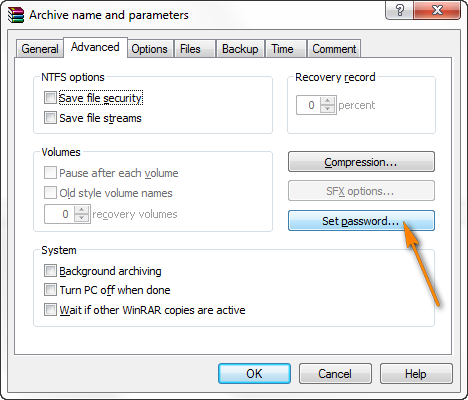
ਤੁਹਾਡੇ ਮਹੱਤਵਪੂਰਨ ਦਸਤਾਵੇਜ਼ ਨੂੰ ਸੰਕੁਚਿਤ ਅਤੇ ਪਾਸਵਰਡ ਸੁਰੱਖਿਅਤ ਹੋਣ ਦੇ ਨਾਲ, ਤੁਸੀਂ ਇਸਨੂੰ ਅਟੈਚਮੈਂਟ ਵਜੋਂ ਸੁਰੱਖਿਅਤ ਰੂਪ ਨਾਲ ਈਮੇਲ ਕਰਨ ਲਈ ਤਿਆਰ ਹੋ। ਸਕਾਈਪ ਜਾਂ ਫ਼ੋਨ 'ਤੇ, ਆਪਣੇ ਪ੍ਰਾਪਤਕਰਤਾ ਨੂੰ ਵੱਖਰੇ ਈਮੇਲ ਸੁਨੇਹੇ ਵਿੱਚ ਪਾਸਵਰਡ ਦੇਣਾ ਨਾ ਭੁੱਲੋ।
ਸੁਝਾਅ। ਜੇਕਰ ਤੁਸੀਂ ਡਿਜ਼ੀਟਲ ਆਈਡੀ ਸਰਟੀਫਿਕੇਟ ਪ੍ਰਾਪਤ ਕੀਤਾ ਹੈ, ਤਾਂ ਤੁਸੀਂ ਆਪਣੀ ਜ਼ਿਪ ਫਾਈਲ ਨੂੰ ਐਨਕ੍ਰਿਪਟ ਕਰ ਸਕਦੇ ਹੋ ਅਤੇ ਇਸ ਨੂੰ ਡਿਜੀਟਲ ਨਾਲ ਸਾਈਨ ਕਰ ਸਕਦੇ ਹੋ।ਦਸਤਖਤ ਅਜਿਹਾ ਕਰਨ ਲਈ, ਵਿੰਡੋਜ਼ ਐਕਸਪਲੋਰਰ ਵਿੱਚ .exe ਫਾਈਲ 'ਤੇ ਸੱਜਾ-ਕਲਿੱਕ ਕਰੋ ਅਤੇ ਸੰਦਰਭ ਮੀਨੂ ਤੋਂ ਸਾਈਨ ਅਤੇ ਐਨਕ੍ਰਿਪਟ ਵਿਕਲਪ ਚੁਣੋ।
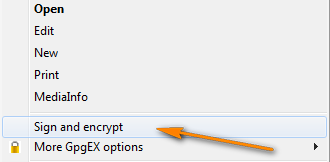
ਜੇਕਰ ਤੁਸੀਂ ਇੱਕ ਬਹੁਤ ਜ਼ਿਆਦਾ ਭੇਜ ਰਹੇ ਹੋ ਗੁਪਤ ਦਸਤਾਵੇਜ਼ ਅਤੇ ਸੰਪੂਰਨ ਗੋਪਨੀਯਤਾ ਦੀ ਭਾਲ ਵਿੱਚ, ਤੁਸੀਂ ਅਟੈਚਮੈਂਟਾਂ ਸਮੇਤ ਪੂਰੇ ਈਮੇਲ ਸੁਨੇਹੇ ਨੂੰ ਵੀ ਐਨਕ੍ਰਿਪਟ ਕਰ ਸਕਦੇ ਹੋ ਜਿਵੇਂ ਕਿ Outlook ਵਿੱਚ ਏਨਕ੍ਰਿਪਟਡ ਈਮੇਲ ਕਿਵੇਂ ਭੇਜਣਾ ਹੈ ਵਿੱਚ ਦੱਸਿਆ ਗਿਆ ਹੈ।
ਅਤੇ ਇਹ ਸਭ ਅੱਜ ਲਈ ਹੈ, ਪੜ੍ਹਨ ਲਈ ਤੁਹਾਡਾ ਧੰਨਵਾਦ!

